Win10使用移动硬盘提示文件或目录损坏且无法读取怎么办[多图]
教程之家
Win10
最近有win10专业版系统用户在使用移动硬盘的时候,遇到提示文件或目录损坏且无法读取,这是怎么回事呢,经过分析是随意插拔硬盘或者电流改变引起,下面就随教程之家小编一起来看看Win10使用移动硬盘提示文件或目录损坏且无法读取的具体解决步骤。
方法一:
1.鼠标右键找到损坏的硬盘--属性--工具--检查--扫描驱动器--修复驱动器--修复驱动器。
2.(修复后会继续发现问题,就继续修复)--修复成功--拔出重插硬盘目录就可以使用了。
方法二:
1.打开Windows文件资源管理器,右击无法访问的分区,并选择“格式化”选项。
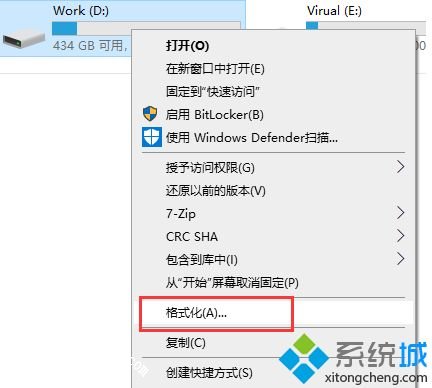
2.在弹出的窗口上选择文件系统类型、分配单元大小、格式化选项、卷标等,然后点击“开始”按钮。格式化完成后,该分区就可以正常访问了。
方法三:
1.首先把移动硬盘连接上电脑,“windows+R”打开“运行”选项;
2.接着,在弹出的对话框中输入“cmd”指令,点击“确定”按钮;
3.在弹出的黑框中,我们输入“chkdsk 移动硬盘所在盘符: /R”,并单击回车确定;

4.小编这里损坏的硬盘是H盘,因此输入的是:“chkdsk H: /R”,“H”要根据自己的移动硬盘的盘符而变动;
5.接着,系统就开始对损坏的移动硬盘进行修复,如果硬盘中文件较多的话,修复过程可能会比较长;
6.待电脑完成5个阶段的移动硬盘修复以后,我们就可以看到调试框中出现“Windows 已更正文件系统”的字样;
7.修复完成后,在打开“此电脑”,即可看到刚刚无法识别的移动硬盘已经识别出来了,而里面的文件也都完好无损的保留着。
以上就是Win10使用移动硬盘提示文件或目录损坏且无法读取的详细解决步骤,希望以上教程内容可以帮助到大家。




![win10系统桌面“我的电脑”图标不见了如何找回[多图]](https://img.jiaochengzhijia.com/uploads/allimg/200501/134P62S0-0-lp.png@crop@160x90.png)
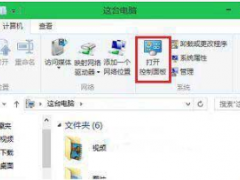
![win10软件分辨率低怎么办 win10软件分辨率与电脑不符的解决方法[多图]](https://img.jiaochengzhijia.com/uploads/allimg/200503/0J0096362-0-lp.png@crop@240x180.png)
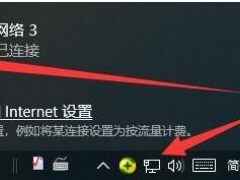
![w10怎么隐藏桌面图标 win10隐藏桌面应用的方法[多图]](https://img.jiaochengzhijia.com/uploads/allimg/200504/2019126101-0-lp.png@crop@240x180.png)